Kā izslēgt starpniekserveri pārlūkprogrammā un logos

- 800
- 224
- Alejandro Moen
Ja jums vajadzēja atspējot starpniekserveri pārlūkprogrammā, Windows 10, 8 vai Windows 7-tas tiek veikts vienādi (lai gan 10-CORE pašlaik ir divi veidi, kā izslēgt starpniekserveri). Šajā instrukcijās par diviem veidiem, kā izslēgt starpniekserveri.
Gandrīz visas populārās pārlūkprogrammas - Google Chrome, Yandex pārlūks, Opera un Mozilla Firefox (kad noklusējuma iestatījumi) Izmantojiet starpniekservera sistēmas parametrus: starpniekservera izslēgšana logos, jūs to izslēdzat un pārlūkprogrammā (tomēr Mozilla Firefox Varat arī iestatīt savus parametrus, bet pēc noklusējuma sistēmas tiek izmantotas). Tas var būt arī noderīgs: kā atspējot starpniekserveri operētājsistēmā Windows 11.
Starpniekservera atvienošana var noderēt, ja ir problēmas ar vietņu atvēršanu, ļaunprātīgu programmu klātbūtni datorā (kas var izrakstīt viņu starpniekserverus) vai nepareizu parametru automātisku noteikšanu (šajā gadījumā jūs varat iegūt kļūdu "nevarēja automātiski noteikt šī tīkla starpniekservera parametrus".
Servera starpniekservera atvienošana pārlūkprogrammām Windows 10, 8 un Windows 7
Pirmā metode ir universāla un atspējos starpniekserveri visās nesenajās Windows versijās. Nepieciešamās darbības būs šādas
- Atveriet vadības paneli (Windows 10, varat izmantot meklēšanas paneli tam).
- Ja View Category lauka vadības panelī “tīkls un internets” - “pārlūka rekvizīti”, ja “ikonas” ir instalētas, nekavējoties atveriet “pārlūka rekvizītus”.

- Atveriet cilni "Connection" un nospiediet pogu "Network Settings".
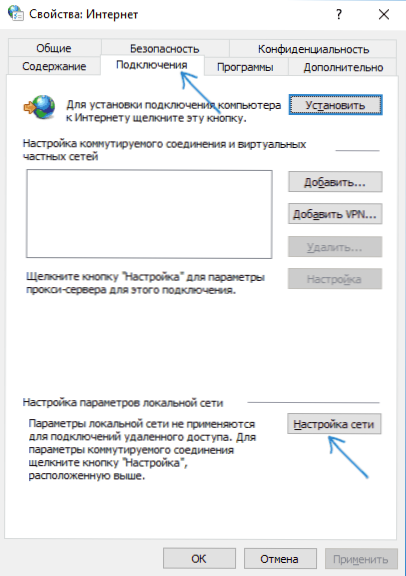
- Noņemiet atzīmi sadaļā "starpniekservera", lai tā netiktu izmantota. Turklāt, ja sadaļā "Automātiski iestatījumi" ir izveidota parametru automātiska noteikšana, es iesaku noņemt šo zīmi, jo tas var izraisīt faktu, ka starpniekserveris tiks izmantots pat tad, ja tā parametri netiks iestatīti manuāli.
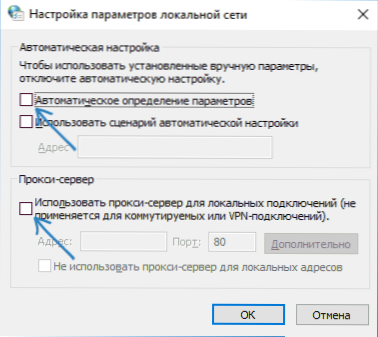
- Pielietojiet izgatavotos iestatījumus.
- Gatavs, tagad starpniekserveris ir atvienots Windows un tajā pašā laikā nedarbosies pārlūkprogrammā.
Windows 10 parādījās vēl viens veids, kā konfigurēt starpniekservera parametrus, kas tiek uzskatīti vēlāk.
Kā atspējot starpniekserveri Windows 10 parametros
Windows 10 starpniekservera iestatījumus (tāpat kā daudzi citi parametri) ir dublēti jaunajā interfeisā. Lai izslēgtu starpniekserveri lietojumprogrammā "parametri", veiciet šādas darbības:
- Atveriet parametrus (varat nospiest Win+I taustiņus) - tīklu un internetu.
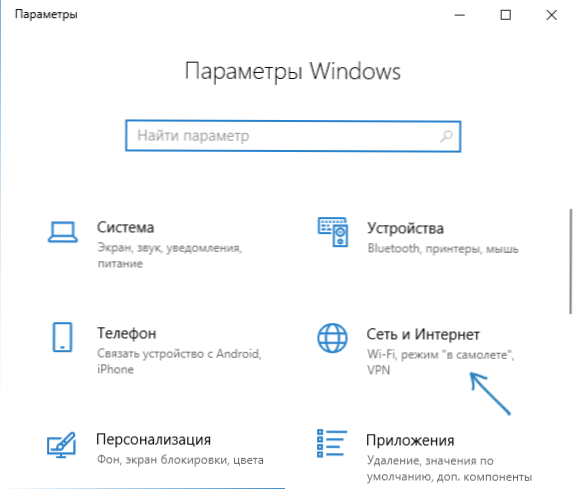
- Kreisajā pusē atlasiet "starpniekservera".
- Atvienojiet visus slēdžus, ja jums ir nepieciešams izslēgt starpniekserveri savam interneta savienojumam.
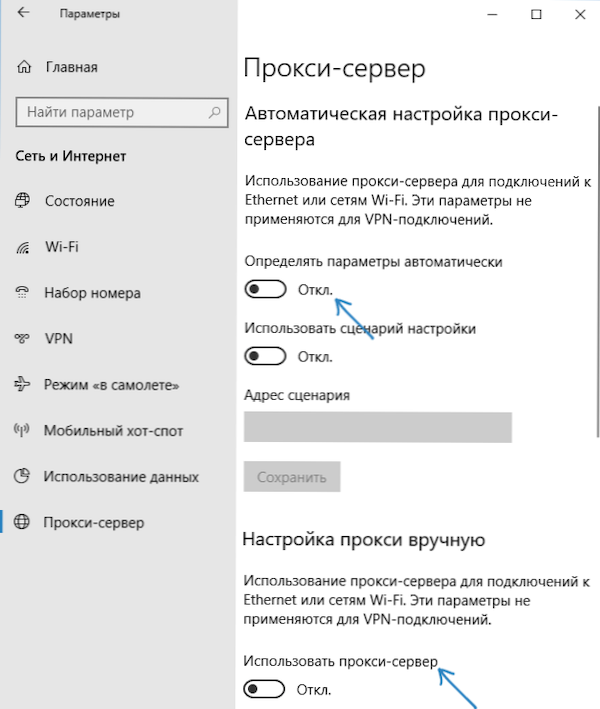
Interesanti, ka Windows 10 parametros starpniekservera var atspējot tikai vietējām vai visām atlasītajām interneta adresēm, atstājot to visām citām adresēm.
Starpniekservera invaliditāte - video instrukcija
Es ceru, ka raksts bija noderīgs un palīdzēja risināt problēmas. Ja nē, mēģiniet aprakstīt situāciju komentāros, es droši vien varu pateikt risinājumu. Ja neesat pārliecināts, vai vietņu atvēršanas problēmu izraisa starpniekservera parametri, es iesaku vietnes neatvērtas nevienā pārlūkprogrammā.
- « Kā lejupielādēt x3daudio1_7.DLL un labojiet kļūdu, programmas uzsākšanu nav iespējams
- Labākais Photoshop tiešsaistē krievu valodā »

